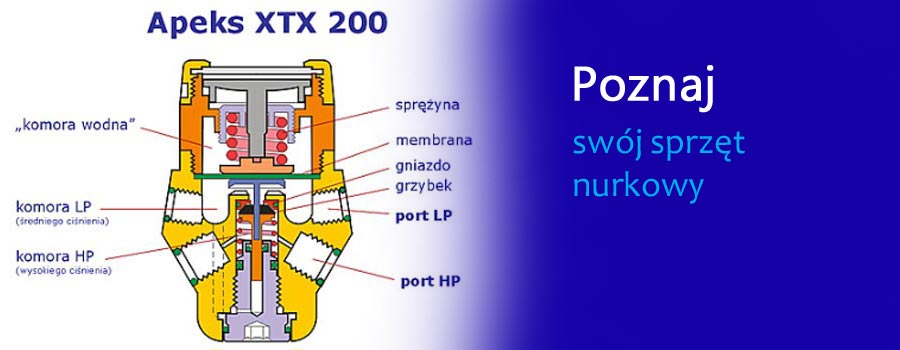Jak zapisać się na kurs nurkowania!
Kursy nurkowania prowadzimy w Krakowie. Zależy ci na szybkim terminie - skontaktuj się z instruktorem
Tel.: (+48) 501 627 846. lub e-mail. Zawsze możesz zadzwonić i zapytać. Preferujemy kontakt telefoniczny. Więcej.
Obróbka zdjęć
fotografia podwodna
Praktycznie każde zdjęcie przed drukiem (wywołaniem), czy publikacją w Internecie należy odpowiednio przygotować. Brak obsługi podstawowych funkcji w programach graficznych może spowodować, że nawet przy dobrych zdjęciach efekt końcowy, będzie niezadowalający.
Podstawowa obróbka zdjęcia składa się z kilku etapów. Zdaję sobie sprawę, że wprawny grafik jest w stanie zrobić dużo więcej, tu skupimy się na podstawach. W zasadzie na absolutnych podstawach.
W pięciu prostych krokach przedstawię jak poprawić zdjęcie aby technicznie było lepsze:
- Kadrowanie kompozycji - czyli wybór tego co pragniemy przedstawić, bardzo ważna umiejętność pozwala skorygować pierwotną kompozycję zdjęcia
- Automatyczne równoważenie kolorów - pozwala osobą nawet słabo obeznanym z programami graficznymi poprawić jakość zdjęcia. Należy jednak pamiętać że takie rozwiązanie nie zawsze się sprawdza.
- określenie formatu zdjęcia
- Rozmiar/rozdzielczość
- Wyostrzenie
Zdjęcie które ma trafić do wywołania powinno posiadać określony format. Poniżej podaję orientacyjne wielkości zdjęcia w punktach dla określonej wielkości zdjęcia.
Kadrowanie
Pozwala skorygować kompozycję zdjęcia i przyciąć je do odpowiedniego formatu. Format to długość i wysokość zdjęcia. Format matrycy w aparatach cyfrowych, a co za tym idzie i format zdjęć nie odpowiada formatowi klatki filmowej. W aparatach analogowych wielkość klatki to 36 x 24mm co daje stosunek 3:2 w aparatach cyfrowych standard to 4:3 i w przypadku kadrowania plików do wydołania należy to uwzględnić. Jeżeli zdjęcie z aparatu cyfrowego zostanie oddane do zrobienia odbitki bez kadrowania to najprawdopodobniej góra i dół zdjęcia zostaną obcięte.
Poniżej przedstawiam dostępne formaty zdjęcia. Wartości zostały podane w punktach. W druku używa się najczęściej rozdzielczości 300dpi (300 punktów na cal) i skalę kolorów CMYK (o CMYKu jeszcze napiszę). Zależnie od punktu w którym wywołujemy zdjęcia te formaty mogą się minimalnie różnić, ze względu na rożną szerokość marginesu
Dostępne formaty
| Format fotograficzny | punktów | punktów |
| 10x15cm | 1205 | 1795 |
| 10x18cm | 1205 | 2102 |
| 10x25cm | 1205 | 3000 |
| 13x18cm | 1500 | 2102 |
| 15x20cm | 1795 | 2398 |
| 20x15cm | 2398 | 1795 |
| 20x25cm | 2398 | 3000 |
| 20x30cm | 2398 | 3591 |
Sytuacja ma się zupełnie inaczej, kiedy zdjęcia chcemy zamieścić w Internecie. Efekt naszej pracy będzie oglądany na monitorze komputera, a monitor wyświetla obraz w formacie RGB i z rozdzielczością 72dpi. Z tej przyczyny nasze zdjęcia powinny być w trybie RGB i mieć rozdzielczość 72dpi, dodatkowo nie powinny być zbyt duże, aby ładowanie strony nie trwało wieczność. Pliki małe do 20-30kB ładują się bardzo szybko, pliki 100-200kB otwierają się już dużo wolniej a pliki większe jak 500kB są w zasadzie zapychaczami Internetu.
Mamy dobre zdjęcie i chcemy się nim pochwalić w Internecie, więc zastanówmy się jaką powinien mieć wielkość. Obecnie najbardziej popularny format ekranu to 800x600 punktów, (pewnie niedługo będzie 1024x768 punktów). Więc na razie nie ma sensu publikować zdjęć większych niż 800x600 punktów bo będą większe od ekranu i nie da się ich zobaczyć w całości.
A jaki powinien być format zdjęcia? Najlepszą jakość przy małej wielkości ma format .jpg i taki proponuję stosować. Na stronie NURKOMANII zostały przyjęte dwa główne formaty:
- format mały 285x214 pozwalający zobaczyć o co chodzi na zdjęciu, jego wielkość to 10-20kB.
- i format duży 800x600 otwierający się w osobnym oknie po kliknięciu zdjęcia w małym formacie. Wielkość takiego zdjęcia w formacie jpg mieści się w granicach od 60-120kB zależnie od ilości szczegółów na zdjęciu.
Myślę że najwyższy czas aby zacząć. Wybieram zdjęcie, kadruje tak aby otrzymać wymagane proporcje boków (np. 4:3), na tym etapie dobrze aby wielkość pliku była jak największa. Chodzi o to, że rozmiar pliku może być np. 1600x1200 punktów. Przycięcie zdjęcia do wymaganej wielkości jest przedostatnią czynnością w procesie obróbki.
Zdjęcie zostało specjalnie tak dobrane aby zobaczyć jak na jego jakość wpłynie nasze działanie, generalnie jest tak, czym gorsza jakość zdjęcia wejściowego tym gorsza jakość zdjęcia wyjściowego. Wybrane zdjęcie przedstawia dojrzałego okonia, zostało wykonane w Jaworznie na tzw Koparkach aparatem Canon A40 2.0MPix (rozdzielczość 1600x1200), bez lampy błyskowej, głębokość ok 5m, w tle dach koparki.
Aby w pełni ocenić jak przebiega obróbka należy zawsze oglądać zdjęcia w pełnym powiększeniu, wiec w rozdzielczości 800x600 punktów, widok zdjęcia w pomniejszeniu nie oddaje w pełni wszystkich wprowadzonych zmian, szczególnie nie pozwala ocenić ostrości.

Automatyczne równoważenie poziomów
Po skadrowaniu staramy się poprawić kolorystykę zdjęcia, wiem ze wielu profesjonalnych grafików powie, "użycie automatycznego równoważenia kolorów" jest najgorszym rozwiązaniem i na poziomie profesjonalnym jest to prawda ale na poziomie amatorskim będzie to zdecydowanie najlepsze i jednocześnie najprostsze rozwiązanie.
Po otwarciu zdjęcia w programie Corel Photo-Paint w menu "Obrazek" należy wybrać "Dopasuj" i dalej "Automatyczne równoważenie poziomów.
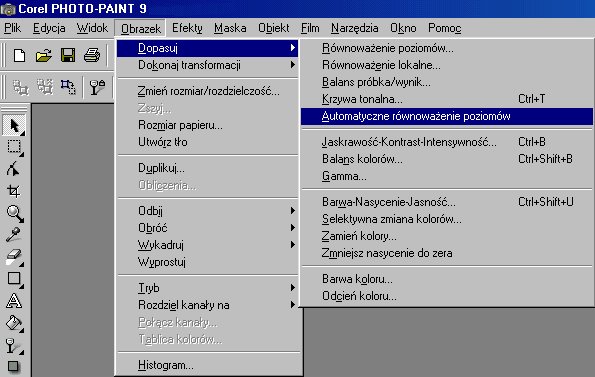
Po działaniu tej opcji uzyskamy efekt widoczny na zdjęciu poniżej. W tym przypadku kolory zdjęcia zostały poprawione, została odjęta zielona dominanta. Może się zdarzyć, że nie będziemy zadowoleni z działania opcji "automatycznego równoważenia poziomów" należy wtedy cofnąć równoważenie i przeprowadzić korekcję ręcznie, ale to temat znacznie trudniejszy.

Zdjęcie uległo poprawie ale kolory w dalszym ciągu nie są mocne, wzmocnienie kolorów można dokonać używając opcji "Równoważenie poziomów"

Po aktywowaniu opcji pojawi się okno przedstawione poniżej. Dzięki suwakowi "Dopasowanie współczynnika gamma" możemy właściwie ustawić półcienie. Z praktyki wiem, że w przypadku zdjęć wykonanych pod wodą należy zdjęcie przyciemnić. Przesunięcie charakterystyki zdjęcia w stronę kolorów ciemnych dokonujemy przesuwając suwak "Dopasowanie współczynnika gamma" w lewo, to o ile w lewo zależy od zdjęcia, w naszym przypadku należy przestawić go tak aby uzyskać wizualnie najlepszy efekt. Podobny efekt można uzyskać korzystając z narzędzia "krzywa tonalna".

I oto uzyskany efekt, Kolory uległy przyciemnieniu.

Zmiana rozmiaru lub rozdzielczości
Teraz kiedy zdjęcie zostało już obrobione graficznie należy jego wielkość dostosować do wcześniej założonej czyli w tym przypadku 800x600 punktów. Należy wybrać funkcję "Zmień rozmiar/rozdzielczość" z menu "Obrazek".
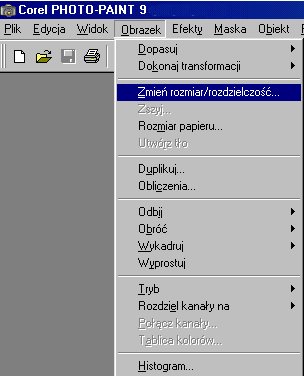
W wyświetlonym oknie należy ustawić wymagane wartości w sposób jak na obrazku poniżej.

Wyostrzenie
Zmiana wielkości zdjęcia powoduje zmniejszenie ostrości, zanim więc zdjęcie zostanie pokazane w Internecie należy je wyostrzyć. Jest kilka funkcji wyostrzających, najczęściej korzystam z wyostrzenia adaptacyjnego ustawionego na 40%, ale może być ono większe. Zawsze, kiedy używamy tej funkcji, należy uzyskany efekt oglądać w skali 100% (chodzi o sposób wyświetlania zdjęcia w programie graficznym)


Obrazek po wyostrzeniu. Z wyostrzeniem nie należy przesadzać, bo może to spowodować pogorszeni jakości zdjęcia.